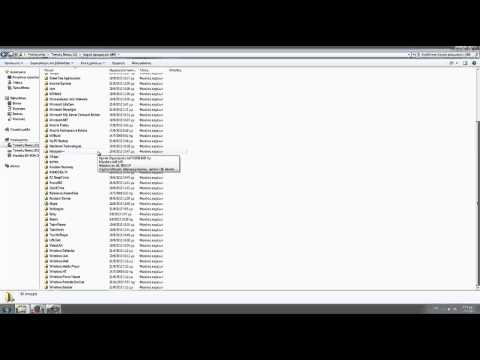Μπορεί να έχετε κατεβάσει κατά λάθος τη γραμμή εργαλείων Ask στον υπολογιστή σας. Η γραμμή εργαλείων Ask είναι μια μηχανή αναζήτησης στον ιστό και μια γραμμή εργαλείων που είναι διαθέσιμη μέσω άλλων δωρεάν προγραμμάτων, όπως Java ή ενημέρωσης Adobe. Στη συνέχεια αντικαθιστά τη μηχανή αναζήτησης που έχετε επιλέξει και η αρχική σας σελίδα θα είναι search.ask.com. Για να καταργήσετε αυτήν τη γραμμή εργαλείων από το Chrome, μπορείτε να προσπαθήσετε να την αφαιρέσετε μέσω των ρυθμίσεων του Chrome, αλλά μπορεί να χρειαστεί να χρησιμοποιήσετε άλλες μεθόδους. Διαβάστε τα παρακάτω βήματα για να μάθετε πώς μπορείτε να καταργήσετε τη γραμμή εργαλείων Ask από το Chrome.
Βήματα
Μέρος 1 από 4: Κατάργηση της γραμμής εργαλείων ερωτήσεων από το Google Chrome

Βήμα 1. Κάντε κλικ στο κουμπί μενού Chrome στη γραμμή εργαλείων του προγράμματος περιήγησης, επιλέξτε "Εργαλεία" και, στη συνέχεια, κάντε κλικ στο "Επεκτάσεις
”

Βήμα 2. Επιλέξτε την καρτέλα "Επεκτάσεις"

Βήμα 3. Αφαιρέστε τη γραμμή εργαλείων ερωτήσεων κάνοντας κλικ στα μικρά σκουπίδια δίπλα της

Βήμα 4. Κάντε ξανά κλικ στο κουμπί μενού Chrome

Βήμα 5. Κάντε κλικ στο «Ρυθμίσεις
”

Βήμα 6. Κάντε κλικ στο «Διαχείριση μηχανής αναζήτησης
” (Αυτό βρίσκεται στην ενότητα Αναζήτηση).

Βήμα 7. Ορίστε την προεπιλεγμένη μηχανή αναζήτησης Chrome στο google.com κάνοντας κλικ στο κουμπί "Ορισμός προεπιλογής" και επιλέξτε "Google
”

Βήμα 8. Αναζητήστε το Ask.com στη λίστα Μηχανές Αναζήτησης και διαγράψτε το κάνοντας κλικ στο "X
”
Μέρος 2 από 4: Κατάργηση της γραμμής εργαλείων ερωτήματος εάν η παραπάνω μέθοδος δεν λειτουργεί

Βήμα 1. Δείτε αν λαμβάνετε το ακόλουθο μήνυμα στη σελίδα "Επεκτάσεις"
"Αυτή η επέκταση διαχειρίζεται και δεν μπορεί να αφαιρεθεί ή να απενεργοποιηθεί."

Βήμα 2. Κλείστε το Chrome

Βήμα 3. Κάντε δεξί κλικ σε ένα κενό τμήμα της γραμμής εργασιών

Βήμα 4. Επιλέξτε «Έναρξη Διαχείρισης Εργασιών
”

Βήμα 5. Κάντε κλικ στην καρτέλα "Διαδικασίες"
Δείτε αν το chrome.exe*32 εξακολουθεί να λειτουργεί και επιλέξτε το εάν είναι.

Βήμα 6. Κάντε κλικ στο "Τερματισμός διαδικασίας
"

Βήμα 7. Ανοίξτε τον Πίνακα Ελέγχου

Βήμα 8. Επιλέξτε "Προγράμματα και δυνατότητες" ή "Προσθήκη ή κατάργηση προγραμμάτων" ή απλά "Προγράμματα" (ανάλογα με το λειτουργικό σας σύστημα
) Για χρήστες Windows 8, κάντε δεξί κλικ στην κάτω αριστερή γωνία και επιλέξτε "Πίνακας ελέγχου". Στη συνέχεια, επιλέξτε "Κατάργηση εγκατάστασης προγράμματος".

Βήμα 9. Απεγκαταστήστε τη γραμμή εργαλείων Ask και ρωτήστε το Updater Toolbar

Βήμα 10. Επανεκκινήστε τον υπολογιστή σας

Βήμα 11. Μεταβείτε στην ενότητα "Εκκαθάριση δίσκου
” Μπορείτε να το αναζητήσετε στο πλαίσιο αναζήτησης κάνοντας κλικ στο κουμπί Έναρξη των Windows.

Βήμα 12. Επιλέξτε τον σκληρό σας δίσκο (πιθανότατα C)

Βήμα 13. Κάντε κλικ στο "OK" για να καθαρίσετε τη μονάδα δίσκου
Περιμένετε να ολοκληρωθεί αυτό.

Βήμα 14. Κάντε κλικ στο μενού Chrome

Βήμα 15. Επιλέξτε «Ρυθμίσεις
”

Βήμα 16. Κάντε κλικ στην επιλογή "Εμφάνιση σύνθετων ρυθμίσεων
”

Βήμα 17. Κάντε κλικ στην επιλογή «Ρυθμίσεις περιεχομένου
” Αυτό βρίσκεται στην ενότητα "Απόρρητο".

Βήμα 18. Διαγράψτε τα cookie στην ενότητα "Όλα τα cookie και δεδομένα ιστότοπου"

Βήμα 19. Εάν τα παραπάνω δεν λειτουργούν, κάντε κλικ στο μενού chrome και μεταβείτε στις "ρυθμίσεις"
Στην ενότητα "Κατά την εκκίνηση", κάντε κλικ στην επιλογή "ρύθμιση σελίδων". Διαγράψτε το ask.com και εκχωρήστε τη σελίδα που θέλετε.
Μέρος 3 από 4: Εκτέλεση σάρωσης με πρόγραμμα προστασίας από κακόβουλο λογισμικό

Βήμα 1. Κατεβάστε το Malwarebytes δωρεάν στο malwarebytes.org/products/malwarebytes_free/ για να διασφαλίσετε ότι δεν υπάρχει κακόβουλο λογισμικό στον υπολογιστή σας

Βήμα 2. Κάντε διπλό κλικ για να εγκαταστήσετε το πρόγραμμα

Βήμα 3. Ακολουθήστε τα βήματα που εμφανίζονται στην οθόνη για να το εγκαταστήσετε

Βήμα 4. Κάντε κλικ στο "Τέλος
”

Βήμα 5. Επιλέξτε "Υπερσάρωση" για να πραγματοποιήσετε έναν γρήγορο έλεγχο στο σύστημά σας για ενεργές απειλές

Βήμα 6. Κάντε κλικ στην επιλογή "Σάρωση
”

Βήμα 7. Περιμένετε να ολοκληρωθεί η σάρωση

Βήμα 8. Παρατηρήστε το προκύπτον κακόβουλο λογισμικό που ανακαλύφθηκε, επιλέξτε όλα και κάντε κλικ στην επιλογή "Εφαρμογή ενεργειών
”
Μέρος 4 από 4: Κατάργηση της γραμμής εργαλείων ερωτήματος με το εργαλείο από το Ask.com

Βήμα 1. Κατεβάστε το εργαλείο από το Ask.com
apnmedia.ask.com/media/toolbar/utilities/ToolbarRemover.exe

Βήμα 2. Κλείστε το πρόγραμμα περιήγησης Chrome

Βήμα 3. Εκτελέστε το εργαλείο αφαίρεσης εργαλείων που κατεβάσατε

Βήμα 4. Επανεκκινήστε το Chrome

Βήμα 5. Παρατηρήστε ότι η επέκταση Ask έχει πλέον εξαφανιστεί
Βίντεο - Χρησιμοποιώντας αυτήν την υπηρεσία, ορισμένες πληροφορίες ενδέχεται να κοινοποιηθούν στο YouTube

Συμβουλές
- Η γραμμή εργαλείων Ask είναι ομαδοποιημένη με Java. Πρέπει να είστε πολύ προσεκτικοί κατά τη διαδικασία εγκατάστασης για να αποφύγετε την εγκατάστασή του κατά την εγκατάσταση ή την ενημέρωση της Java.
- Βεβαιωθείτε ότι δεν θα επιλέξετε ποτέ να εγκαταστήσετε τη Γραμμή εργαλείων ερωτήματος.